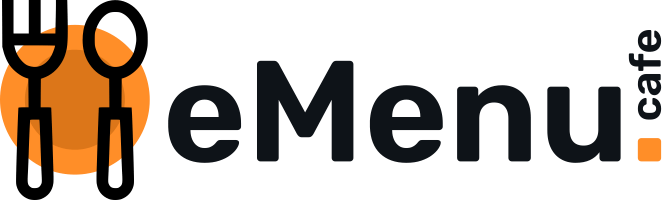Краткая инструкция по eMenu.cafe
В статье:
- Добавление проекта
- Оформление внешнего вида электронного меню
- Создание точки продаж
- Создание модификаторов
- Создание наклейки
- Создание товаров
Добавление проекта
https://emenu.cafe/office →Кнопка «Добавить» в правом нижнем углу → Заполните поля: Название проекта, Поддомен (латиницей), Язык электронного меню, Валюта в которой будут отображаться цены в электронном меню → Сохранить.
Оформление внешнего вида электронного меню
Проект → Настройки в Разделе "Свойства" или «Две шестеренки» в верхнем правом углу →
Отображение в разделе "Оформление" Выберите светлую или темную тему. Заполните поля: Цветовая схема, Ценник, Верхняя навигация, Нижняя навигация, Фон (если необходимо), Логотип, Иконка, Фото по умолчанию используется для заполнения полей для фото товаров, которых еще нет.
Создание точки продаж
Проект → Точки продаж (Витрина)→ Кнопка «Добавить» в правом нижнем углу →
Вкладка "Основные" Заполните поля: Галерея (по умолчанию поставит карту города), Выберите город (выберите из списка), Описание, Телефон, Отображается означает, что заведение будет доступно для просмотра в электронном меню, Способ получения (отметьте те способы получения, которые доступны в данном заведении), в разделе "Дополнительно" установите возможность для гостей вызвать официанта и забронировать столик, Расписание (назначьте расписание заведения: круглосуточно; определенное время, если заведение работает каждый день в определенные часы; разное время, если заведение работает в разные дни недели не одинаково)→Сохранить.
Создание модификаторов
Создание групп модификаторов
Проект → Модификаторы (Витрина) → Кнопка «Добавить» в правом нижнем углу → Заполните поля: Фотография, Название, Выбор (назначьте гостю возможность выбора: только один, если из всех модификаторов группу можно выбрать только один; несколько разных, но в единичном количестве; несколько одинаковые, если можно выбрать несколько модификаторов с разным количеством), Период отображения → Сохранить.
Создание модификаторов
Проект → Модификаторы (Витрина) → Группа модификаторов, в которую будет добавляться модификатор → Кнопка «Добавить» в правом нижнем углу → Заполните поля: Фотография, Название, Цена
Значение (количество),Единица измерения, Артикул, Бонусы, Энергетическая ценность, Переведите чек-бокс "Отображается" в активное состояние для отображения в электронном меню → Сохранить.
Создание наклейки
Проект → Наклейки (Витрина) → Кнопка «Добавить» в правом нижнем углу → Заполните поля: Название (то, что гость будет видеть на наклейке), Цвет текста, Цвет фона → Сохранить.
Создание товаров
Создание категории товаров
Проект → Товары (Витрина) → Кнопка «Добавить» в правом нижнем углу →
Вкладка "Основные" Заполните поля: Фотография, Заголовок, Описание, Ссылка, Наклейка (если ранее создали), Отображается означает, что категория товаров будет доступна для просмотра в электронном меню, Период отображения (когда отображать для определения календарного периода показа, целый день для определения показа в пределах суток) →
Вкладка "Внешний вид" Отображение в электронном меню (Плитка все подкатегории/товары внутри категории отображаются с фотографиями, Кнопка все подкатегории и товары отображаются в виде кнопки, а название подкатегории/товара становятся названием кнопки, Список все подкатегории/товары отображаются списком (для электронного меню без фотографий), Максимум в группе (количество товаров (блюд), отображаемых в данной категории на главном экране электронного меню), Фон (можно установить индивидуальный внутри категории), Баннер → Сохранить.
Создание подкатегории товаров
Проект → Товары (Витрина) → Кнопка «Добавить» в правом нижнем углу → Категория →
Вкладка "Основные" Заполните поля: Фотография, Заголовок, Описание, Ссылка, Наклейка (если ранее создали), Отображается означает, что категория товаров будет доступна для просмотра в электронном меню, Период отображения (когда отображать для определения календарного периода показа, целый день для определения показа в пределах суток) →
Вкладка "Внешний вид" Отображение в электронном меню (Плитка все подкатегории/товары внутри категории отображаются с фотографиями, Кнопка все подкатегории и товары отображаются в виде кнопки, а название подкатегории/товара становятся названием кнопки, Список все подкатегории/товары отображаются списком (для электронного меню без фотографий), Максимум в группе (количество товаров (блюд), отображаемых в данной категории на главном экране электронного меню), Фон (можно установить индивидуальный внутри категории), Баннер → Сохранить.
Создание товаров
Проект → Товары (Витрина) → Категория /подкатегория товаров, в которую будет добавляться товар → Кнопка «Добавить» в правом нижнем углу → Товар→
Вкладка «Основные» Заполните поля: Галерея (фото не обязательно), Название, Краткое описание, Ссылка (формируется автоматически
Состав
Способ получения, Категории, Доступность в точках продаж, Рекомендации (выбираются из списка ранее созданных товаров), Наклейки (если ранее были созданы), Отображается означает, что товар будет доступен для просмотра в электронном меню.
Вкладка «Полное описание» → Сделайте полное описание товара с возможностью форматирования текста.
Вкладка «Цены» → Заполните поле «Описание выбора цены» →
Кнопка «Добавить» в правом нижнем углу → Фотография, Название, Краткое описание, Цена, Значение, Старая цена (зачеркнутая цена), Единица измерения, Максимум в корзине, Артикул, Время приготовления, Бонусы, Энергетическая ценность, Доступность в точках продаж, Предзаказ (доступность к заказу заранее), Отображается означает, что цена будет доступна для просмотра в электронном меню, Модификаторы (если ранее были созданы), Период отображения (когда отображать для определения календарного периода показа, целый день для определения показа в пределах суток) → Сохранить.